Numerazione pagine
Utilizzare questa funzione per stampare la numerazione delle pagine sulle copie.
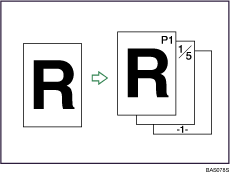
![]()
Con questa funzione, non è possibile utilizzare il vassoio bypass.
Formati numeri pagina
Sono disponibili sei formati per la numerazione pagine.
P1,P2...
1/5,2/5...
-1-,-2-...
P.1,P.2...
1, 2...
1-1,1-2...
Posizione del timbro e orientamento degli originali
La posizione del timbro pagina varia a seconda dell'orientamento con cui si posizionano gli originali.
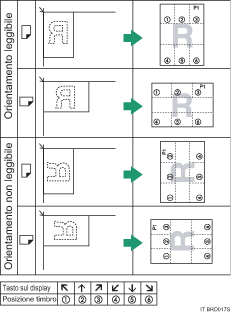
![]() Premere [Modifica/Colore].
Premere [Modifica/Colore].
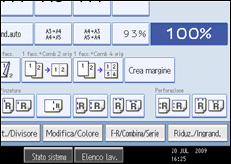
![]() Premere [Timbro].
Premere [Timbro].
![]() Premere [Numerazione pagine].
Premere [Numerazione pagine].
![]() Selezionare il formato della numerazione pagina.
Selezionare il formato della numerazione pagina.

E' possibile specificare colore e posizione del timbro, le pagine da timbrare e la relativa numerazione.
![]() Dopo aver eseguito tutte le impostazioni, premere [OK].
Dopo aver eseguito tutte le impostazioni, premere [OK].
![]() Premere [OK].
Premere [OK].
![]()
Il colore predefinito è il nero.
È possibile modificare le impostazioni per Numerazione pagine in Timbro di Strumenti utente. Per i dettagli su Timbro, vedere “Timbro”.
È possibile modificare la posizione timbro se Combina o Fronte-retro sono specificati per l'utilizzo con questa funzione in Posizione timbro retro o Numerazione pagine in Combina di Strumenti utente. Per i dettagli su queste impostazioni, vedere “Timbro”.
Quando si utilizza Numerazione pagine con la funzione Combina, Rivista o Libretto, i numeri pagina vengono stampati come segue:
Come originale è selezionato in Numerazione pagine in Combina:
Con 1 facc./2 facc. utilizzando la funzione Combina
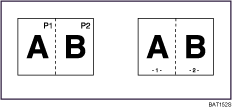
Con la funzione Rivista o Libretto
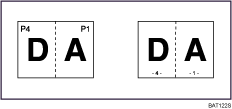
Come copia è selezionato in Numerazione pagine in Combina:
Con 1 facc./2 facc. utilizzando la funzione Combina
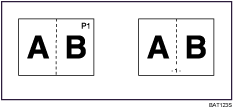
Se si combina questa funzione con la funzione Fronte-retro (Alto con Alto) e si seleziona [P1,P2...] o [1/5,2/5...], i numeri di pagina sul retro vengono stampati come indicato di seguito.
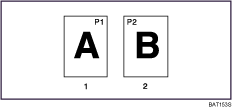
Fronte
Retro
Argomenti correlati
Modificare la posizione del timbroModifica del colore timbro
Specificare il primo numero di pagina da stampare ed il numero iniziale (“P1,P2...”, “-1-,-2-...”, “P.1,P.2... ”, “1,2... ”)
Specifica la prima pagina stampata ed il numero iniziale (“1/5,2/5...”)
Specificare la prima pagina stampata ed il numero iniziale (“1-1,1-2...”)

